Ошибка "Приложение остановлено" может произойти на телефонах Samsung из-за различных причин, таких как неправильная работа приложения, конфликт с другими приложениями или недостаток оперативной памяти. Эта ошибка может быть очень раздражающей, особенно если она начинает происходить часто или с важными приложениями.
Есть несколько способов исправить эту ошибку. Во-первых, вы можете попробовать перезапустить устройство. Просто удерживайте кнопку включения/выключения на телефоне Samsung, пока не появится меню с опцией "Перезагрузка". Выберите эту опцию и дайте телефону перезагрузиться.
Если перезагрузка не помогла, попробуйте удалить кэш приложения, вызывающего ошибку. Чтобы сделать это, перейдите в меню "Настройки", затем выберите "Управление приложениями" или "Приложения" в зависимости от версии вашего телефона. Найдите приложение, которое вызывает ошибку, и нажмите на него. Затем выберите опцию "Очистить кэш".
Если эти способы не помогли, вы можете попробовать обновить приложение. Перейдите в Google Play Store, найдите приложение, которое вызывает ошибку, и нажмите на него. Затем выберите опцию "Обновить". Проверьте, нет ли обновлений и установите любые доступные.
Наконец, если ни один из вышеперечисленных способов не решает проблему, вы можете попробовать удалить и повторно установить приложение. Перейдите в меню "Настройки" и выберите "Управление приложениями" или "Приложения". Найдите приложение, которое вызывает ошибку, и нажмите на него. Затем выберите опцию "Удалить". Перейдите в Google Play Store и установите приложение заново.
Не забудьте сохранить все важные данные, прежде чем удалять приложение!
Надеемся, что один из этих способов поможет вам исправить ошибку "Приложение остановлено" на вашем телефоне Samsung. Если проблема не исчезает, обратитесь в сервисный центр Samsung для получения персонализированной помощи.
Ошибки "Приложение остановлено" на телефоне Samsung

Владельцы телефонов Samsung иногда сталкиваются с ошибкой "Приложение остановлено", которая может быть достаточно раздражающей. Эта ошибка может возникать по разным причинам и на разных моделях телефонов Samsung. В данной статье мы рассмотрим несколько возможных причин и способов исправления этой ошибки.
Первым шагом при исправлении ошибки "Приложение остановлено" является попытка перезагрузки телефона. Просто выключите телефон, подождите несколько секунд и включите его снова. Это может помочь исправить некоторые временные ошибки, связанные с операционной системой.
Если перезагрузка не решает проблему, то можно попробовать очистить кэш приложения. Для этого, откройте "Настройки" на телефоне, найдите "Приложения" или "Управление приложениями", выберите приложение, которое вызывает ошибку, и нажмите на кнопку "Очистить кэш". После этого попробуйте запустить приложение снова.
| Возможные причины ошибки | Способы исправления |
|---|---|
| Нехватка памяти | Удалите ненужные приложения или файлы для освобождения памяти. Перенесите данные на карту памяти. |
| Обновления приложений | Обновите все приложения на своем телефоне через Google Play Store или Samsung Galaxy Store. |
| Конфликты с другими приложениями | Удалите недавно установленные приложения или приложения, которые могут вызывать конфликты. |
| Поврежденное приложение | Удалите приложение и установите его заново через Google Play Store или Samsung Galaxy Store. |
Если ни один из вышеуказанных способов не помогает, то может потребоваться выполнить сброс настроек телефона. Перед выполнением этого действия необходимо создать резервную копию важных данных, так как сброс сведет телефон к заводским настройкам и удалит все данные с устройства.
Надеемся, что один из вышеуказанных способов поможет вам исправить ошибку "Приложение остановлено" на вашем телефоне Samsung и ваши приложения будут работать без сбоев.
Причины ошибки "Приложение остановлено" на телефоне Samsung
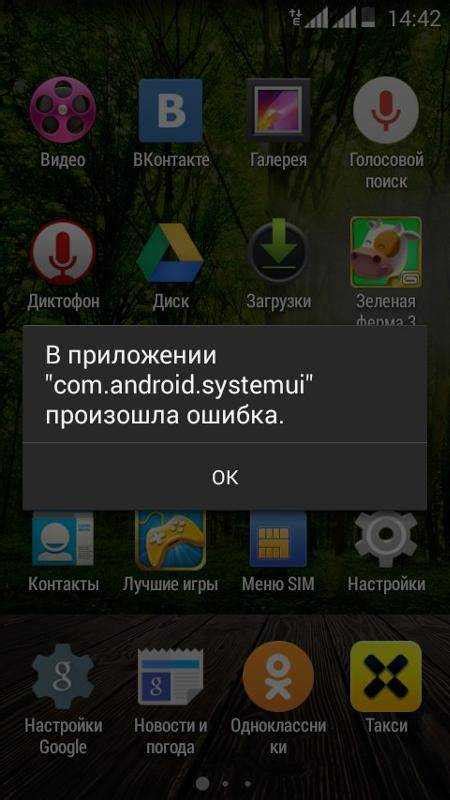
Владельцы телефонов Samsung могут столкнуться с ошибкой "Приложение остановлено", которая может вызвать неудобства и привести к неработоспособности необходимых приложений. Чтобы исправить эту ошибку, необходимо понять ее причины. Вот некоторые из них:
1. Недостаточно оперативной памяти Один из основных факторов, вызывающих ошибку "Приложение остановлено", - это недостаток оперативной памяти на устройстве. Если ваш телефон Samsung работает с низким объемом RAM, его ресурсы могут быстро исчерпываться при запуске множества приложений или работы с тяжелыми приложениями. В результате, приложения могут останавливаться. |
2. Проблемы с кэшем приложений Еще одной причиной ошибки может быть неправильно работающий кэш приложений. Кэш - это временные данные, которые хранятся на устройстве для более быстрого доступа к приложениям и снижения нагрузки на процессор. Если кэш приложения поврежден или перегружен, может возникнуть ошибка "Приложение остановлено". |
3. Технические проблемы приложений Иногда ошибка "Приложение остановлено" может быть связана с техническими проблемами самого приложения. Если разработчики приложения не учли все возможные варианты использования и не выпустили обновление с исправлениями ошибок, то ошибка может возникнуть на вашем телефоне Samsung. |
4. Конфликты между приложениями Иногда конфликты между приложениями могут привести к ошибке "Приложение остановлено". Это может быть вызвано несовместимостью версий, проблемами с доступом к устройственным ресурсам или несоответствием требований между приложениями. |
5. Вредоносное программное обеспечение Если ваш телефон Samsung заражен вредоносным программным обеспечением, это также может вызвать ошибку "Приложение остановлено". Вредоносное ПО может привести к сбоям работы приложений и стать причиной их неработоспособности. |
Это не все причины ошибки "Приложение остановлено" на телефоне Samsung, но основные из них. Если вы столкнулись с этой ошибкой, рекомендуется провести следующие действия: освободить оперативную память устройства, очистить кэш приложений, обновить приложения, проверить наличие конфликтов между приложениями и просканировать телефон на наличие вредоносного программного обеспечения.
Как проверить доступность обновлений для приложения на телефоне Samsung
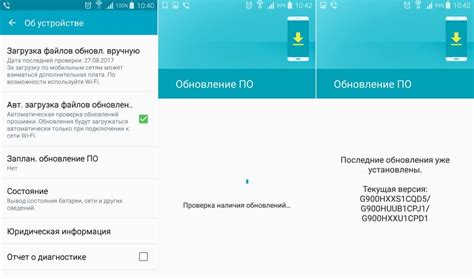
Шаг 1: Откройте Google Play Store на вашем телефоне Samsung.
Шаг 2: Нажмите на значок "Меню", расположенный в левом верхнем углу экрана. Обычно он представляет собой три горизонтальные линии.
Шаг 3: В выпадающем меню выберите "Мои приложения и игры".
Шаг 4: Вы увидите список всех установленных на вашем устройстве приложений. Прокрутите список вниз и найдите приложение, для которого вы хотите проверить наличие обновлений. Нажмите на него.
Шаг 5: Если доступно обновление для приложения, вы увидите кнопку "Обновить". Нажмите на нее, чтобы начать загрузку и установку новой версии приложения.
Шаг 6: Когда обновление будет завершено, вы сможете открыть приложение с новой версией и пользоваться всеми его новыми функциями и исправленными ошибками.
Примечание: Если вы не видите кнопку "Обновить" для приложения, это может означать, что последняя версия приложения уже установлена на вашем устройстве или что обновления отсутствуют в магазине приложений для вашего региона.
Как проверить обновления операционной системы устройства Samsung
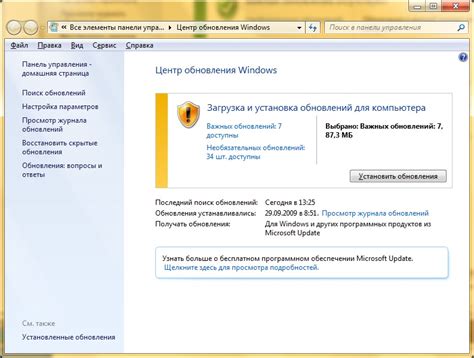
Шаг 1: Откройте настройки устройства, нажав на значок шестеренки на главном экране или в панели уведомлений.
Шаг 2: Прокрутите вниз и найдите раздел "Обновление программного обеспечения" или "О системе" и нажмите на него.
Шаг 3: В открывшемся разделе выберите "Обновить систему" или "Проверить наличие обновлений".
Шаг 4: Устройство выполнит проверку и покажет список доступных обновлений, если они есть.
Шаг 5: При наличии обновлений нажмите на кнопку "Обновить" и подождите, пока устройство скачает и установит новую версию операционной системы.
Шаг 6: После завершения установки обновлений устройство автоматически перезагрузится и вы сможете пользоваться его новыми функциями и исправлениями.
Важно отметить, что процесс обновления операционной системы может занять некоторое время, поэтому убедитесь в наличии достаточного количества заряда на батарее или подключите устройство к зарядному устройству перед началом процесса обновления.
Как очистить кэш приложения на телефоне Samsung
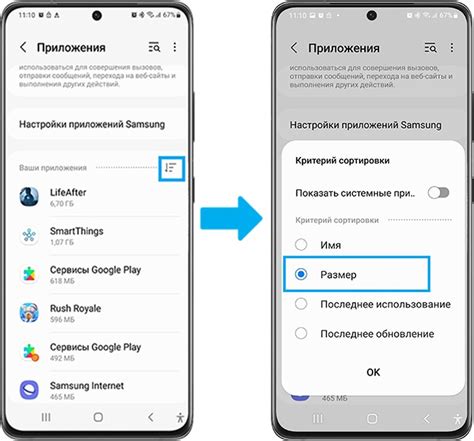
Чтобы очистить кэш приложения на телефоне Samsung, следуйте инструкциям ниже:
- Перейдите в "Настройки" на вашем телефоне Samsung.
- Прокрутите вниз и выберите "Приложения".
- Найдите приложение, для которого вы хотите очистить кэш, и нажмите на него.
- На странице с информацией о приложении, выберите "Хранилище".
- Нажмите на кнопку "Очистить кэш".
- Подтвердите свой выбор, нажав на кнопку "Очистить кэш" еще раз.
После выполнения этих шагов кэш приложения на вашем телефоне Samsung будет очищен. Попробуйте запустить приложение снова и посмотрите, исправилась ли ошибка "Приложение остановлено". Если проблема остается, вы можете попробовать выполнить эту операцию для других приложений или обратиться за помощью в службу поддержки Samsung.
Очистка кэша приложения является безопасной операцией и не повлияет на вашу личную информацию или данные, связанные с приложением. Однако, учтите, что после очистки кэша приложение может загружаться немного дольше в первый раз, так как ему потребуется время для повторной загрузки временных данных.




